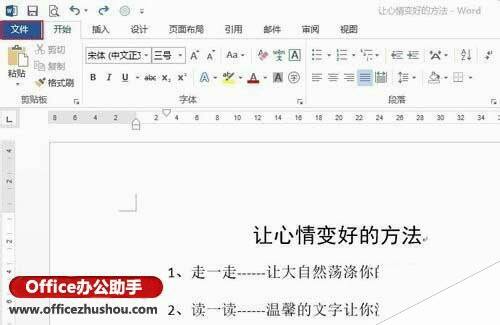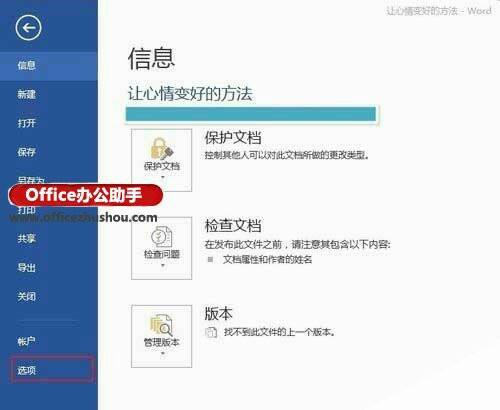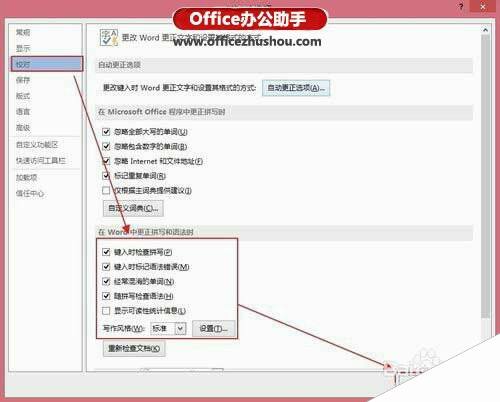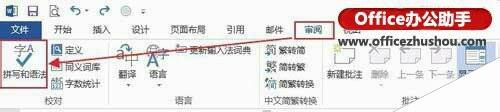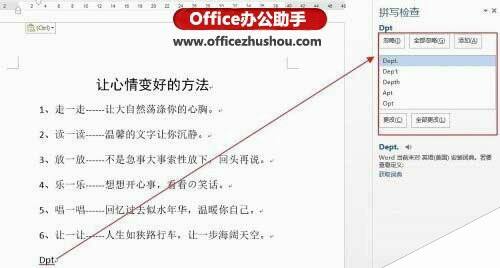对Word文档进行拼写和语法检查的方法
办公教程导读
收集整理了【对Word文档进行拼写和语法检查的方法】办公软件教程,小编现在分享给大家,供广大互联网技能从业者学习和参考。文章包含346字,纯文字阅读大概需要1分钟。
办公教程内容图文
2、弹出的界面中单击“选项”。
3、打开“Word选项”对话框,在“校对”选项的“在Word中更正拼写和语法时”一栏下勾选我们需要的选项,这里还可以单击“设置”按钮,打开“语法设置”对话框,在“语法和风格选项”列表框中,勾选相应复选框,然后单击“确定”,最后返回到“Word选项”对话框中单击“确定”。
4、如果想用系统默认的设置,以上步骤可以省略。
现在看下Word文档,我们键入时帮助我们检查拼写和语法的错误,如下图所示。
说明:默认情况下,拼写错误使用红颜色波浪线标记,语法错误使用蓝色波浪线标记。
5、有错误如何校正呢?可以按照如下步骤操作:
在“审阅”选项卡,单击“拼写和语法”。
6、文档编辑窗口右侧会出现“语法”或“拼音检查”窗格,用户按照提示进行修改即可。